Инструкция по установке и настройке программного телефона X
advertisement
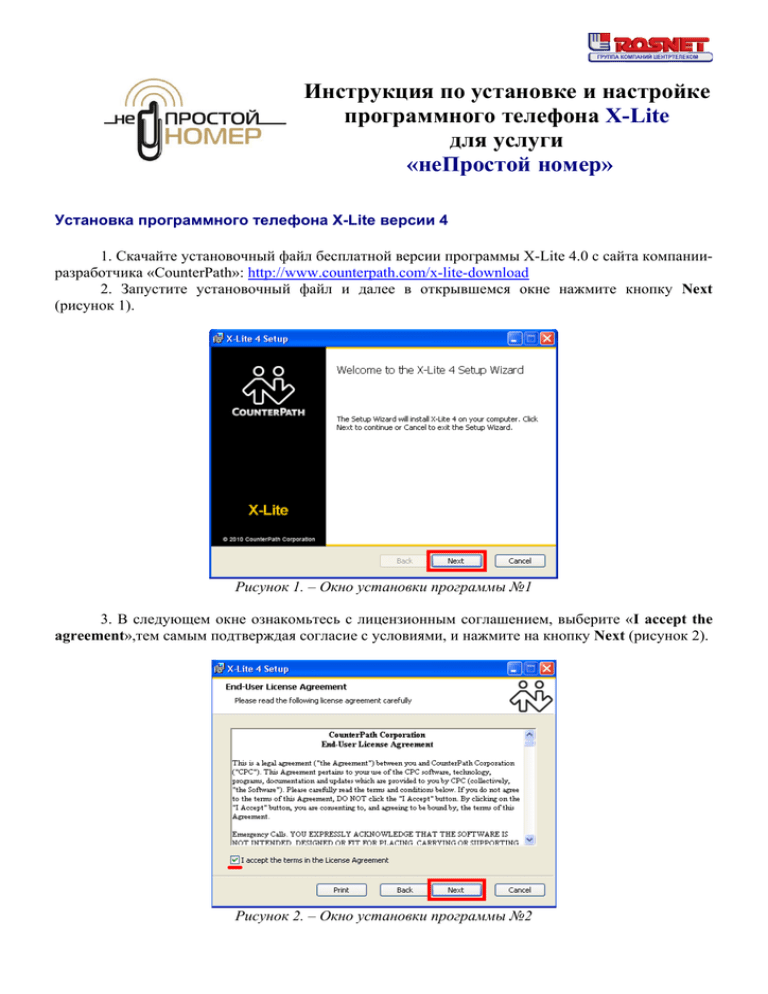
Инструкция по установке и настройке программного телефона X-Lite для услуги «неПростой номер» Установка программного телефона X-Lite версии 4 1. Скачайте установочный файл бесплатной версии программы X-Lite 4.0 с сайта компанииразработчика «CounterPath»: http://www.counterpath.com/x-lite-download 2. Запустите установочный файл и далее в открывшемся окне нажмите кнопку Next (рисунок 1). Рисунок 1. – Окно установки программы №1 3. В следующем окне ознакомьтесь с лицензионным соглашением, выберите «I accept the agreement»,тем самым подтверждая согласие с условиями, и нажмите на кнопку Next (рисунок 2). Рисунок 2. – Окно установки программы №2 4. В следующем окне выберите папку, куда следует установить программный телефон XLite (по умолчанию это C:\Program Files\CounterPath\X-Lite 4). Отметьте где расположить ярлык программы и параметры запуска, а затем нажмите кнопку Next (рисунок 3). Рисунок 3. – Окно установки программы №3 5. Подтвердите начало установки, нажатием кнопки Install (рисунок 4). Рисунок 4. - Окно установки программы №4 6. Далее, подтвердите завершение установки, нажав кнопку Finish (рисунок 5). По завершении установки X-Lite запустится автоматически. Если Вы не желаете сразу запускать XLite, то снимите галку напротив Launch X-Lite 4 в этом же окне. Рисунок 5. - Окно установки программы №5 Настройка X-Lite 1. Убедитесь, что Ваш компьютер подключен к сети Интернет. 2. Далее, откройте меню настроек программы, нажав на кнопку Softphone, которая является самой левой кнопкой вверху программного телефона и выберите пункт Account Settings (рисунок 6): Softphone -> Account Settings. Другой способ войти в меню настройки это кликнуть левой кнопкой мыши на ссылку «Account Settings» (подсвеченную синим цветом) во фразе «Account is not enabled. Go to Account Settings», расположенной в верхней центральной части софтфона (рисунок 6). Рисунок 6. – Выбор пункта Account Settings для входа в меню настроек 3. В появившемся окне настроек SIP Account необходимо заполнить следующие поля: в группе User Details: User ID: необходимо указать логин, указанный в Web-кабинете (рисунок 7). Domain: *******.phone.rosnet.ru (если Вы подключены к услуге «Виртуальный номер», авансовая схема) или *******.pbx.rosnet.ru (если Вы подключены к услуге «Виртуальный офис», кредитная схема), где вместо ******* необходимо указать Ваш «неПростой номер». Например, для «неПростого номера» 7810401, предоставляемого в рамках услуги «Виртуальный офис», в данное поле необходимо ввести следующее: 7810401.pbx.rosnet.ru Password: необходимо указать пароль для подключения оборудования (обычно совпадает с паролем для входа в личный кабинет) Display name: любая комбинация цифр и латинских букв. Например: Ivanov. Рекомендуется заполнять аналогично полю User ID. Authorization name: аналогично полю User ID, т.е. необходимо указать логин, указанный в Web-кабинете (рисунок 7). в группе Domain Proxy: Register with domain and receive calls: установить галочку Proxy: введите те же данные, которые Вы уже ввели в поле Domain (в нашем примере это будет: 7810401.pbx.rosnet.ru). В качестве примера заполнения представлен рисунок 8. После заполнения полей настроек необходимо нажать кнопку «ОК». Рисунок 7. Пример заполнения полей для настройки Рисунок 8. Пример заполнения полей для настройки 4. Если все поля были заполнены верно, то в программе Вам отобразиться надпись «Account enabled. The phone is ready» (рисунок 9). Рисунок 9. Успешная регистрация программного телефона В случае неправильной регистрации программного телефона будет выведено сообщение об ошибке: «Account failed to enable» (рисунок 10) Рисунок 10. Неправильная настройка программного телефона Правила набора номера Набор номера осуществляется в следующих форматах: 1. Для звонка по России: <8> <код региона/оператора> <телефонный номер абонента>. Например, для звонка абоненту с телефонным номером 1234567, который находится в коде Москвы 495 необходимо набрать: 84951234567; для звонка абоненту с телефонным номером 12345, который находится в городе Урюпинск (код города: 84442), необходимо набрать: 88444212345. 2. Для звонка абоненту другой страны необходимо набирать номер в следующем формате: <8> <10> <код страны> <код региона/оператора> <телефонный номер абонента>. Например, чтобы позвонить абоненту с номером телефона 123456 столицы государства Зимбабве (код страны: 236) - г.Хараре, имеющей код города 4, необходимо набрать: 8102364123456. 3. Для звонка внутри одного домена формат номера будет иметь следующий вид: <номер вызываемого абонента>. Например, для набора номера абонента, находящегося в одном с вызывающим абонентом домене, с номером 123 необходимо набрать: 123. _____________________________________________________________________________________ Если у Вас остались вопросы по настройке программного телефона X-Lite, то Вы можете обратиться за помощью к нашим техническим специалистам по телефону (495) 66-33-000 по электронной почте rtn@rosnet.ru или лично приехать к нам по адресу Москва, ул. Профсоюзная, 108

